苹果手机看视频怎么调粤语
更新时间:2023-11-11 16:13:10来源:元达游戏浏览量:
苹果手机看视频怎么调粤语,近年来随着粤语影视作品的兴起,越来越多的人开始对粤语产生了浓厚的兴趣,对于使用iPhone手机的用户来说,想要将粤语设置为首选语言,以便更好地欣赏粤语影视作品,是一项非常简单的操作。在iPhone手机上调整语言设置,不仅可以让用户更加便捷地在手机上使用粤语进行交流,还可以享受到更加本地化的服务和体验。究竟如何设置iPhone手机的语言为粤语呢?下面将为大家详细介绍。
iPhone手机怎么设置粤语为首选语言
操作方法:
1.首选打开手机里面的设置,然后打开 通用,如下图
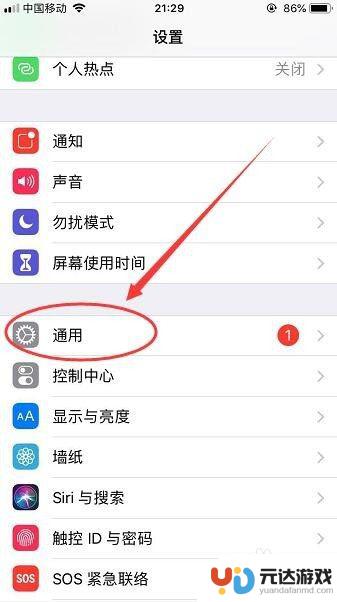
2.打开通用页面之后找到 语言与地区,如下图
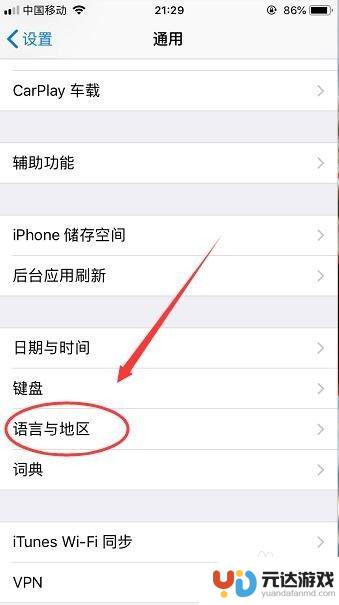
3.然后在语言与地区页面中就可以看到有个 首选语言顺序,点击 添加语言,如下图
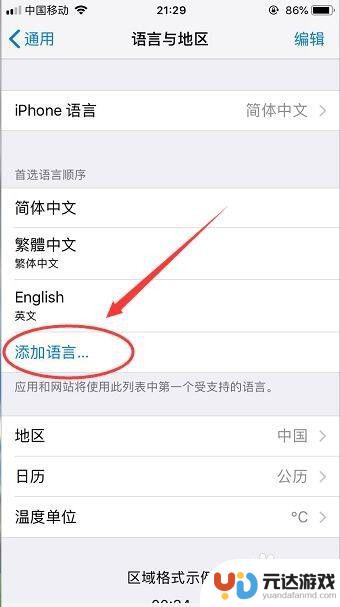
4.然后进入到语言选择页面,搜索粤语,如下图
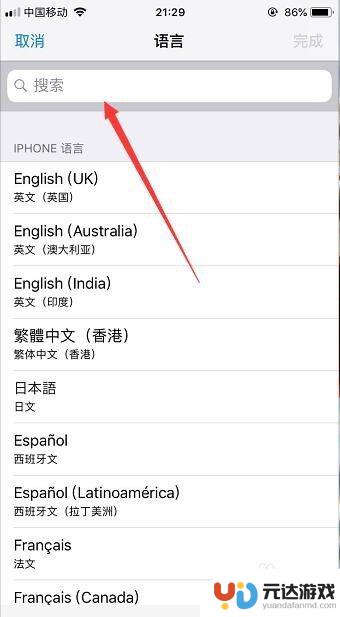
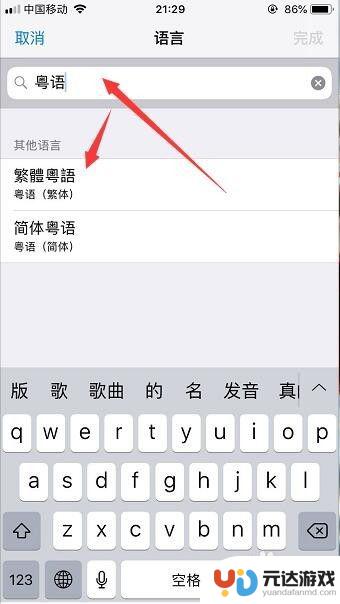
5.然后在繁体粤语那里打勾,页面下方就会弹出一个 首选粤语 选项,点击选择系统自动更新,如下图
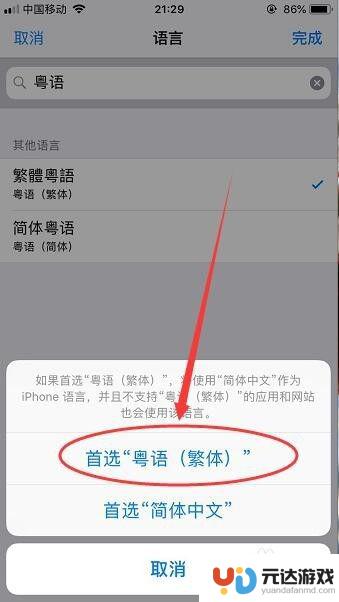
6.更新好之后回到语音与地区页面里就可以看到 首选语言顺序已经改成粤语了,如下图
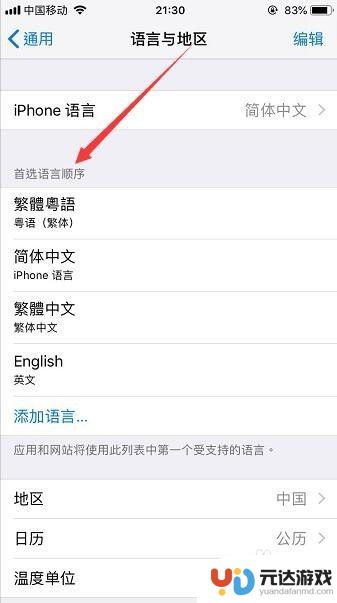
以上就是苹果手机在观看视频时如何调整为粤语的全部内容,如果您遇到了相同的问题,可以参考本文中介绍的步骤进行修复,希望这对您有所帮助。
- 上一篇: 苹果手机里面的照片怎么导出
- 下一篇: 苹果手机如何添加小米台灯
热门教程
猜您喜欢
最新手机软件
- 1
- 2
- 3
- 4
- 5
- 6
- 7
- 8
- 9
- 10















